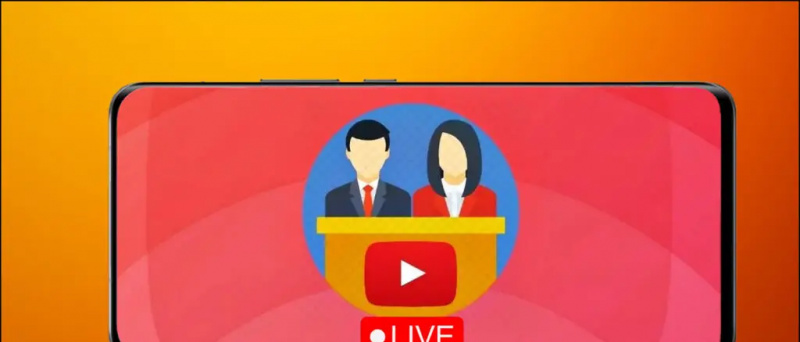Het Mobility Center, uitgebracht met Windows Vista, is ontworpen om gebruikers te helpen hun systeem snel te bedienen met een centraal paneel. Gebruikers worden echter vaak lastiggevallen door de willekeurige pop-up op het scherm. Bovendien verbruikt het ook bronnen, waardoor vertragingen en stotteren . Vandaag bespreken we enkele eenvoudige methoden om Windows Mobiliteitscentrum in Windows 11 uit te schakelen. Bovendien kunt u dit leren schakel OneDrive uit bij Windows 11 of 10.

Schakel Mobility Center Pop-up uit in Windows 11 of 10
Inhoudsopgave
hoe hoorbaar lidmaatschap op amazon te annuleren
De Windows Mobility Center-tool biedt een centrale locatie om systeemparameters zoals helderheid, volume, stroom, weergave, synchronisatie en presentatie-instellingen te regelen. Gebruikers hebben echter vaak vertragingen en haperingen gemeld in Windows 11.
Gelukkig kunt u Windows Mobiliteitscentrum op uw Windows 11-machine uitschakelen door de onderstaande eenvoudige methoden te volgen.
Methode 1- Schakel Windows Mobiliteitscentrum uit via Groepsbeleid-editor
De Editor voor lokaal groepsbeleid in Windows is een beheertool die helpt bij het beheren van groepsbeleidsobjecten. Deze tool is vooraf geïnstalleerd op Windows 11 Professional- en Enterprise-edities. Het blijft echter afwezig op Home-edities.
Maak je geen zorgen; laten we eens kijken hoe u toegang kunt krijgen tot deze tool om het Mobiliteitscentrum in Windows 11 uit te schakelen:
een. Open de Rennen Venster door op te drukken Windows-toets + R tegelijkertijd en typ gpedit.msc om het te openen.
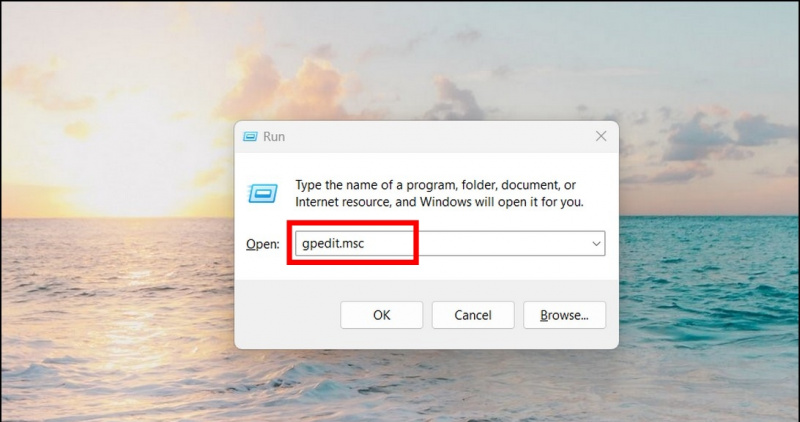 batch bestand.
batch bestand.
2. Navigeer vervolgens naar de volgende map:
Computerconfiguratie> Beheersjablonen> Windows-componenten> Windows Mobiliteitscentrum
3. Dubbelklik op de ‘ Schakel Mobiliteitscentrum uit ' instelling op de rechterzijbalk om het te configureren.
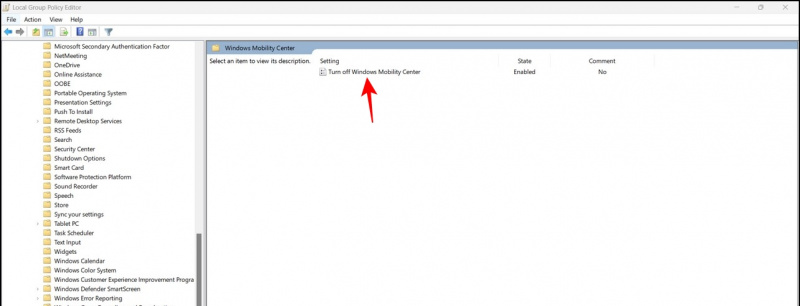
Methode 2- Gebruik de Register-editor om Windows Mobiliteitscentrum uit te schakelen
Naast de lokale groepsbeleid-editor kunt u ook het beheerprogramma Register-editor gebruiken om het Windows Mobiliteitscentrum uit te schakelen. Hier is hoe:
een. Type regedit in het venster Uitvoeren door tegelijkertijd op de Windows + R-toets te drukken.
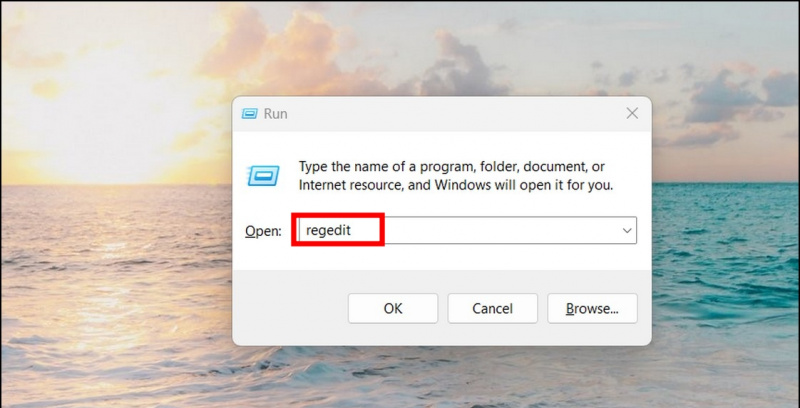
2. Kopieer en plak vervolgens het volgende pad in de register-editor-URL:
inkomende oproepen worden niet weergegeven op Android
HKEY_LOCAL_MACHINE\SOFTWARE\Microsoft\Windows\CurrentVersion\Policies
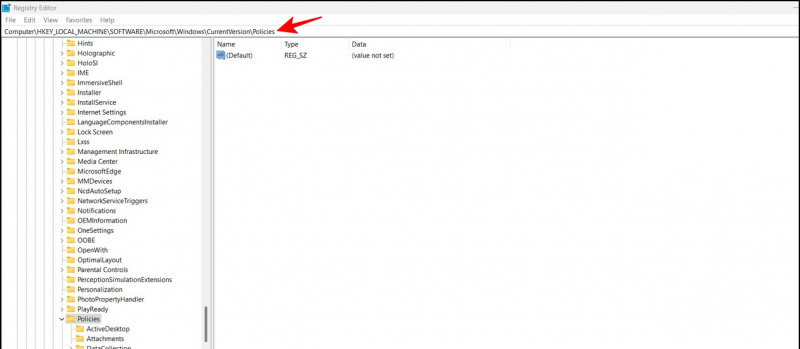
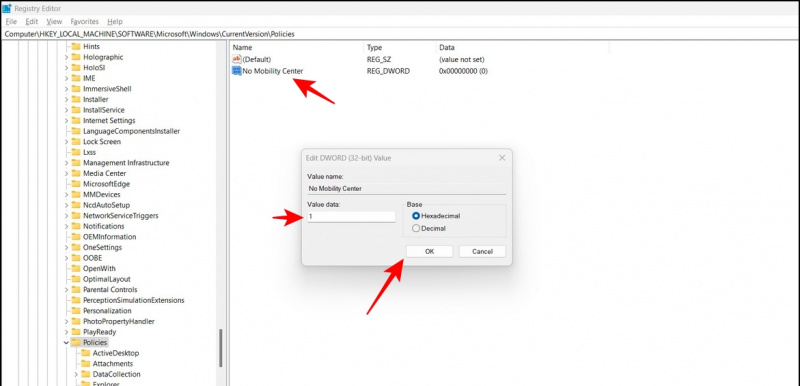 Google Drive-link.
Google Drive-link.
2. Dubbelklik op de VerwijderMobilityCenter.reg bestand om het te installeren.
3. Klik ten slotte op de Ja knop om de vereiste waarden aan uw Windows-register toe te voegen.
hoe u zich kunt afmelden bij amazon hoorbaar
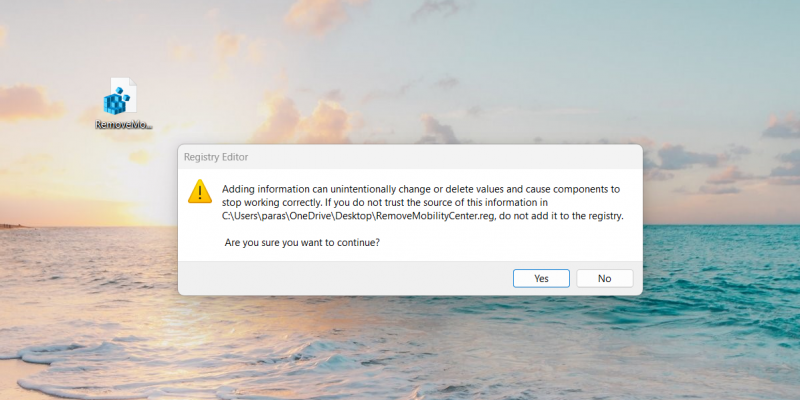
Vier. Start het systeem opnieuw op om de toegepaste wijzigingen te bekijken.
Bonus: schakel alle achtergrond-apps uit in Windows 11
Als uw Windows 11-machine vaak hapert en hapert, kan dit komen doordat meerdere apps op de achtergrond kostbare systeembronnen verbruiken. Maak je geen zorgen; we hebben een uitgebreide gids voor je gemaakt schakel alle achtergrond-apps uit bij Windows 11.
Afronden: geen vervelende pop-ups meer in het mobiliteitscentrum!
Dit artikel heeft je verschillende manieren geleerd om het Mobiliteitscentrum in Windows 11 en 10 te elimineren. Als je het nuttig vindt, deel dit dan met je vrienden en bekijk de onderstaande links voor meer probleemoplossing voor Windows 11.
Mogelijk bent u geïnteresseerd in het volgende:
- 3 manieren om de grootte van de taakbalk van Windows 11 aan te passen zonder software
- 9 manieren om op te lossen Kan geen apps of software installeren op Windows 11
- 3 manieren om Focus Assist op Windows 11 te gebruiken om apps en sites te blokkeren
- Top 12 manieren om cachebestanden te wissen in Windows 11
U kunt ons ook volgen voor direct technisch nieuws op Google Nieuws of voor tips en trucs, beoordelingen van smartphones en gadgets, doe mee piep.it,